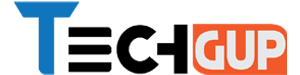কিভাবে Google Docs-এ আপনার Facebook পোস্টের ব্যাকআপ নেবেন
সোশ্যাল মিডিয়া জায়ান্ট Facebook -এর প্রাইভেসি ব্রিচের দরুন তথ্য ফাঁসের একাধিক ঘটনা মাঝে মাঝে আমাদের সামনে আসে। কিন্তু ইউজাররা এই ফেসবুকের নেশায় এতটাই বুঁদ যে, একপ্রকার সব কিছু জেনেশুনেও তারা এই সোশ্যাল মিডিয়া প্ল্যাটফর্মটিকে ছাড়তে নারাজ। সেক্ষেত্রে অবশ্য ফেসবুকে থাকা একাধিক আর্কষনীয় ফিচারগুলিকে ইউজারদের আসক্তির অন্যমত কারণ হিসাবে দায়ী করা যেতে পারে। সম্প্রতি এমনই একটি আকর্ষণীয় ফিচার রোল আউট করেছে এই জনপ্রিয় আমেরিকান কোম্পানিটি। ইউজারদের ডেটা ট্রান্সফার করার সময় খাটনি কিছুটা লাঘব করতে Facebook “Transfer Your Information” নামক একটি নেটিভ টুল চালু করেছে।
তবে প্রথমেই বলি এটি কোনো নতুন টুল নয়। কারণ, এই সোশ্যাল মিডিয়া প্ল্যাটফর্মটি তার পূর্ববর্তী ডেটা পোর্টিবিলিটি টুলকে সামান্য আপগ্রেড করে এবং নতুন নাম সহযোগে তাদের ইউজারদের কাছে নিয়ে এসেছে, যা কিনা এখন ‘ট্রান্সফার ইওর ইনফরমেশন’ টুল নামে পরিচত। যাইহোক, পূর্ববর্তী টুল ব্যবহার করে যেখানে ফেসবুকে থাকা ছবি ও ভিডিও -কে শুধুমাত্র অন্য প্ল্যাটফর্মে স্থানান্তর করা সম্ভব ছিল, সেখানে এই টুলটি ব্যবহার করে ইউজাররা ফেসবুকে আপলোড করা তাদের পোস্ট বা অন্তর্নিহিত কোনো নোটসের ডেটাকে Google Docs অথবা Blogger, WordPress.com -এর মতো থার্ড-পার্টি প্ল্যাটফর্মে স্থানান্তর করতে সক্ষম হবেন।
কেন ব্যবহার করবেন “Transfer Your Information” টুলটিকে ?
ধরা যাক, কোনো কারণবশত যদি আপনি আপনার Facebook অ্যাকাউন্টটি বন্ধ করে দিতে চান বা কোনো ভাবে আপনার ফেসবুক অ্যাকাউন্টটি যদি ক্ষতিগ্রস্থ হয়, সেক্ষেত্রে সোশ্যাল মিডিয়াটিতে থাকা আপনার প্রতিটি কন্টেন্টকে টুলটি ব্যাকআপ হিসাবে অন্য প্ল্যাটফর্মে সরিয়ে দেওয়ার মা
কী ভাবে ব্যবহার করবেন “Transfer Your Information” টুলটিকে ?
নীচে দেওয়া পদ্ধতি অনুসরণ করে Facebook ইউজাররা তাদের মোবাইল বা ওয়েব সংস্করণ থেকে এই নতুন টুলটির ব্যবহার করে গুগল ডক্স, ব্লগার বা ওয়ার্ডপ্রেস.কম -এ তাদের ডেটা স্থানান্তর করতে পারবেন।
১. আপনি যদি ওয়েব সংস্করণ ব্যবহার করেন, তবে প্রথমে Facebook.com সাইটটিতে লগ-ইন করে সেটিংসে চলে যান। আর আপনি যদি মোবাইল সংস্করণ ব্যবহার করেন, তবে ‘ Settings & Privacy’ বিকল্পটিতে চলে যান।
২. এখন, সেটিংস থেকে আপনি সরাসরি পেয়ে যাবেন ‘ট্রান্সফার ইওর ইনফরমেশন’ টুলটি। এবার সেটায় ট্যাপ বা ক্লিক করুন।
৩. এবার ফেসবুক আপনাকে আপনার পাসওয়ার্ড লিখতে বলবে।
৪. পাসওয়ার্ড লেখার পর এবার আপনি ইচ্ছানুসারে এক বা একাধিক পোস্ট বেছে নিন।
৫. এখন, ফেসবুক আপনাকে একটি ড্রপ-ডাউন তালিকা দেবে, সেখান থেকে ডেটা গুলি স্থানান্তর করার জন্য একটি নির্দিষ্ট থার্ড-পার্টি প্ল্যাটফর্মকে নির্বাচন করুন।
৬. একবার নির্বাচিত হয়ে গেলে ‘Next’ বাটনটিতে ট্যাপ বা ক্লিক করুন ।
৭. এরপর, ডেটা স্থানান্তরের প্রক্রিয়া শুরু করার আগে ফেসবুক আপনাকে নির্বাচিত প্ল্যাটফর্মটিতে সাইন-ইন করতে বলবে। উদাহরণস্বরূপ, আপনি যদি গুগল ডক্স চয়ন করেন, তবে আপনাকে আপনার গুগল অ্যাকাউন্ট দিয়ে সাইন-ইন করতে হবে।
৮. এখানে নির্বাচিত প্ল্যাটফর্মটিতে পোস্ট সম্পাদনা, এডিট করা এবং মুছে ফেলার জন্য ফেসবুককে অনুমতি দিন। যাতে ফেসবুক থেকে গুগল ডক্সে ডেটা স্থানান্তর করতে আপনার সুবিধে হয়।
৯. পরবর্তী ধাপে, ফেসবুক আপনার থেকে অনুমতি চাইবে, যাতে অ্যাপটি আপনার গুগল ডক্সে থাকা কন্টেন্ট গুলিকে দেখতে, সম্পাদনা করতে এবং এডিট করতে পারে।
১০. পরিশেষে, ফেসবুক আপনাকে ডেটা স্থানান্তর সম্পর্কিত প্রক্রিয়া সমাপ্ত করা জন্য ইনফরমেশন পেজে ফিরিয়ে আনবে। সেখান থেকে আপনাকে ‘Confirm Transfer’ বোতামটি ক্লিক করতে হবে।
এই সম্পূর্ণ প্রক্রিয়াটি শেষ হয়ে গেলে, আপনি আপনার সমস্ত ফেসবুক কন্টেন্টের ডেটাগুলি আপনার নির্বাচিত প্ল্যাটফর্মটিতে পেয়ে যাবেন।
প্রসঙ্গত জানিয়ে রাখি, ইউজার যদি কোনো কারণে এই ডেটা স্থানান্তরের প্রক্রিয়া স্থগিত করে দিতে চায় তার জন্য একটি বিকল্প থাকবে।
হোয়াটসঅ্যাপে খবর পেতে এখানে ক্লিক করুন